في البداية موضوعنا اليوم سيكون حول تحديث الراوتر او تحديث فيرموير راوتر Tp Link - تي بي لينك بالطريقة الصحيحة والفيرموير Firmware سواء في الاقراص الصلبة او اياً من أجهزة الهاردوير عموماً هو باختصار عبارة عن نظام تشغيل خاص بهذا الجهاز حيث يقوم بترتيب العمليات التي يقوم بها الجهاز والتحكم فيها وتعمل الشركات المصنعة لهذه الأجهزة علي إصدار تحديثات بين الحين والآخر لحل مشاكلها من جهة وإضافة مزايا جديدة وتحسين أدائها من جهة أخرى لكن الأمر لم يكن سهلاً أو هين لانك تتعامل مع أهم جزء في الجهاز وأي خطأ قد يتسبب في تلف الجهاز بالكامل لذلك يجب اتباع الطرق الصحيحة لإتمام عملية التحديث. حسناً، دعونا في هذا المقال نستعرض معكم الطريقة الخاصة بـ تحديث فيرموير Firmware راوتر TP-Link نظراً لان راوترات تي بي لينك هي الأكثر استخداماً في الوطن العربي وأعتقد أن الخطوات التالية ستعمل كذلك من الرواتر من الشركات الاخري سواء كان راوتر tedata او راوتر اورنج او غيرهم . إذاً فهيا بنا نبدأ باستعراض خطوات تحديث فيرموير راوتر تي بي لينك.

تابعنا علي الفيسبوك
التحقق من وجود الفيرموير اولا قبل تحديث الراوتر
هناك بعض الأمور التي يجب معرفتها اولاً قبل إجراء عملية تحديث الفيرموير Firmware وهي ان تقوم بها من خلال كمبيوتر او لاب توب متصل بالراوتر عبر كابل إيثرنت وليس عبر الوايرلس Wi-Fi كذلك يجب ان تتأكد من استقرار الطاقة لان في اثناء التحديث إذا حدث انقطاع كهربائي قد يؤدي لتلف الراوتر، يوصى ايضاً بأن تقوم باغلاق اي برنامج او تطبيق يستخدم الانترنت سواء علي الهاتف او الكمبيوتر.
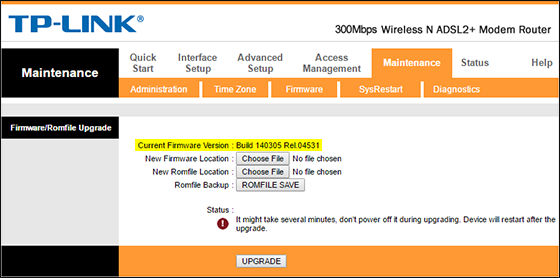
بعد ذلك قم بفتح اي متصفح انترنت لديك واكتب في شريط العنوان بالاعلي "192.168.1.1" لتظهر لك نافذة تطلب منك كتابة اسم المُستخدم Usar Name والباسورد ففي كلا الخانتين اكتب "admin" ثم اضغط Login للدخول صفحة اعدادات الراوتر وهي علي النحو الموضح في الصورة أعلاه وربما تلاحظ انها نفس الخظات الاولية التي اتبعناها لـ اخفاء شبكة الواي فاي من قبل وكل ما عليك فعله هذه المرة هنا هو التحقق من إصدار الفيرموير الحالي للراوتر حتى لا تقوم بتحميل Firmware هو مُثبت اصلاً للراوتر وهذا عبر الانتقال لقسم Maintenance ثم تضغط علي قسم Firmware ولاحظ خانة Current Firmware Version فما أمامها هذا هو الإصدار الحالي للفيرموير والذي يجب أن يتغير بعد عملية التحديث كما ستلاحظ فيما بعد.
خطوات تحديث راوتر tp link

كل ما عليك فعله الان هو تحميل الاصدار الحديث للفيرموير الخاص بالراوتر وذلك من خلال صفحة مركز التحميل Download Center علي الموقع الرسمي لشركة راوتر تي بي لينك Tp-Link ، فبعد الانتقال لهذه الصفحة ستكتب موديل الراوتر والموضح علي صندوق الراوتر او في الملصق ادني الراوتر نفسه فبعد العثور عليه قم بكتابته في حقل البحث ثم اضغط GO وسوف يعرض لك صورة للراوتر صاحب هذا الموديل فإذا كان مماثل لما لديك فأضغط عليه وسوف ينتقل بك لصفحة خاصة بهذا الراوتر يعرض بها المواصفات وبعض المعلومات لكن ما نحتاجه هنا هو النقر علي قسم Support بالاعلي.

بعد الانتقال لصفحة الدعم سيطلب منك تحديد اصدار الراوتر choose hardware version فقم بتحديد الاصدار الصحيح الخاص بالراوتر لديك وإذا كنت لا تعرف ما هو الاصدار فسوف تجده ايضاً في الملصق ادني الراوتر وتحديداً في جزئية Serial Number كما هو واضح في الصورة أعلاه.

بعد تحديد الإصدار الصحيح للراوتر كما وضحنا في الخطوة السابقة، قم بالتمرير للاسفل قليلاً داخل صفحة الدعم حيث تضغط علي قسم Firmware ثم بعد ذلك قم بالتمرير مجدداً للاسفل للانتقال إلي روابط تحميل اصدارات الفيرموير المتاحة لهذا الراوتر فقم بالنقر علي رابط التحميل الاول في القائمة وسيتم علي الفور البدء في عملية تحميل ملف مضغوط يحتوي علي ملف التحديث.

بعد تحميل الملف المضغوط قم بفك الضغط عنه بآي برنامج كـ WinRAR وسيتم استخراج ملف يحمل اسم ras فهذا هو الملف الخاص بتحديث الفيرموير Firmware للراوتر لديك، ولا يتبقي الآن سوي ان نقوم برفعه علي صفحة اعدادات الراوتر حتى يتم تحديثه الفيرموير بنجاح كما سنرى فيما يأتي.

ستقوم الآن وكما أشرت بالتوجه لصفحة اعدادات الراوتر بالخطوات المذكورة في بداية المقال، ثم بعد ذلك انتقل إلى قسم Maintenance ومنه إلى Firmware حيث تضغط علي زر Choose File المتواجد امام خانة New Firmware Location لتظهر لك نافذة منبثقة تقوم من خلالها بتحديد ملف ras الذي قمنا بتحميله مسبقاً ثم اضغط Open ليتم إضافة الملف، ستقوم بعد الانتهاء من ذلك بالنقر علي زر UPGRADE وهذا ليبدأ الراوتر بإستقبال ملف التحديث والبدء في عملية الترقية فلاحظ امام خانة Status ان عملية الترقية جارية Upgrade in progress كما هو واضح في الصورة أعلاه.

بعد الانتهاء من رفع الملف ستبدأ مباشرةً عملية تحديث فيرموير Firmware للراوتر والأمر لن يستغرق الكثير من الوقت ربما 3 دقائق علي الاكثر فأنتظر حتى يصل إلى 100% كما هو موضح.

بمجرد الانتهاء من عملية تحديث الفيرموير Firmware سيتم إعادة تشغيل الراوتر مباشرةً فبعد اعادة التشغيل توجه مرة آخري إلي صفحة إعدادات الراوتر حيث لاحظ من خلال قسم Status فيما أدناه امام خانة Firmware Version ان اصدار الفيرموير تغير لإصدار أعلى وهذا يعني ان عملية تثبيت تحديث Firmware تمت بنجاح.

كأحد الخطوات الاخيرة التي يجب عليك القيام بها من اجل ملاحظة الاختلاف الحقيقي قبل وبعد التحديث هي ان تقوم بعمل إعادة ضبط المصنع للراوتر وهذا من خلال الانتقال إلي قسم Maintenance ثم الى System Restart وحدد من خلال هذه الصفحة خيار Factory Default Settings ثم اضغط علي زر Restart ليتم اعادة ضبط مصنع اعدادات الراوتر وسيتوجب عليك بعد الانتهاء من ذلك اعادة تكوين وتفعيل الراوتر من خلال اليوزر نيم والباسورد التابعين لخط الانترنت.
مواضيع قد تهمك :-
شرح لمبات الراوتر
كيف تعرف كلمة مرور الواي فاي المتصل بها علي الكمبيوتر او اللابتوب
